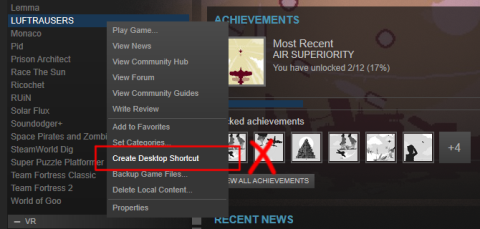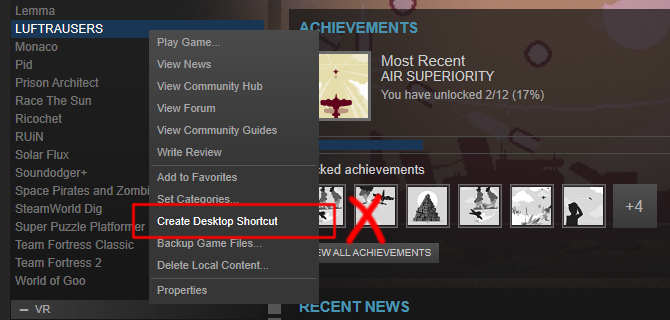A Windows 8 óta és egészen a Windows 10-ig az alkalmazások parancsikonjai rögzíthetők a Start menüben és a tálcán is. Elmondható, hogy ez a funkció rendkívül hasznos a gyakran használt alkalmazásoknál.
Ha Steamen keresztül játszol, észrevehetted, hogy a Steam játékfunkciót nem lehet rögzíteni, még akkor sem, ha létrehoztál egy parancsikont a játékhoz a Steam-könyvtáradból. Ennek az az oka, hogy a létrehozott Steam-parancsikonok az internetre mutató hivatkozások. És ez a parancsikon jobban működik az Asztalon, amikor a parancsikonra duplán kattint, a Windows elemzi a hivatkozást steam:// linkként , és a Steam alkalmazáson keresztül futja, hogy meghatározza, melyik játékot nyissa meg.
Bár az internetes hivatkozások nem rögzíthetők a Start menühöz vagy a tálcához, ez nem jelenti azt, hogy nem rögzítheti a Steam funkcióparancsikonokat a játékokhoz a Windows 10 rendszerű számítógépen. Kérjük, olvassa el a Tips.BlogCafeIT alábbi cikkét.
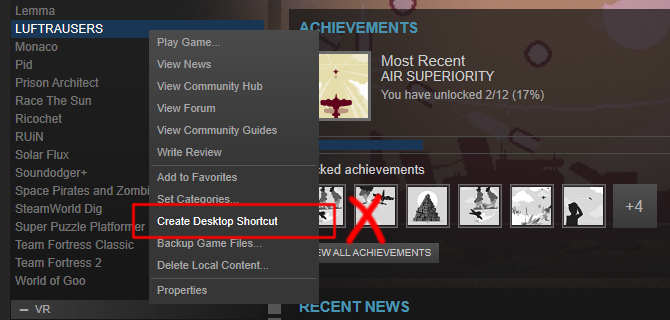
Rögzítse a Steam játékfunkciót a Windows 10 rendszeren
1. Ehhez kattintson a jobb gombbal a játékra, majd kattintson a Tulajdonságok menüpontra .
2. A Tulajdonságok ablakban lépjen a Helyi fájlok lapra , majd kattintson a Tallózás a helyi fájlok között gombra .
3. Itt keresse meg a játék fő EXE fájlját. Ha nem látja a fájlt, akkor valószínű, hogy a fájl valahol egy almappában van tárolva. Ilyen például a bin könyvtárban található fileLuftrausers.exe .
4. Kattintson a jobb gombbal az EXE fájlra, és válassza a Parancsikon létrehozása lehetőséget . Ne felejtse el átnevezni a parancsikont arra a névre, amelyet a tálcára és a Start menüre szeretne rögzíteni.
5. Kattintson a jobb gombbal a parancsikonra, és válassza a Rögzítés a Starthoz vagy a Rögzítés a tálcára lehetőséget .
Tekintse meg néhány további cikket alább:
Sok szerencsét!